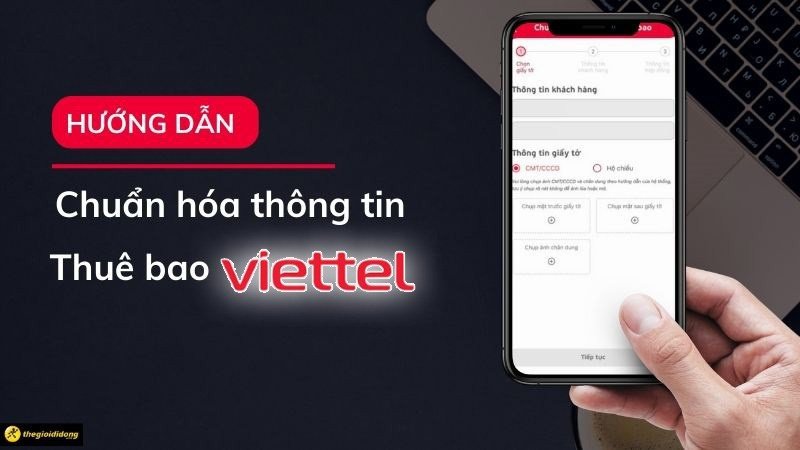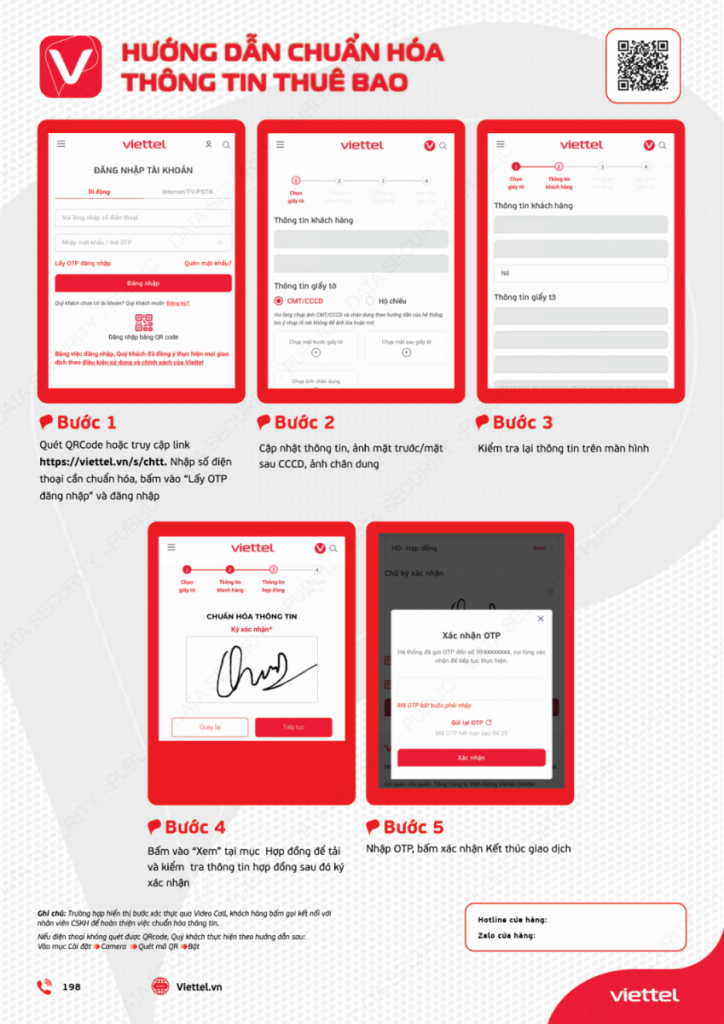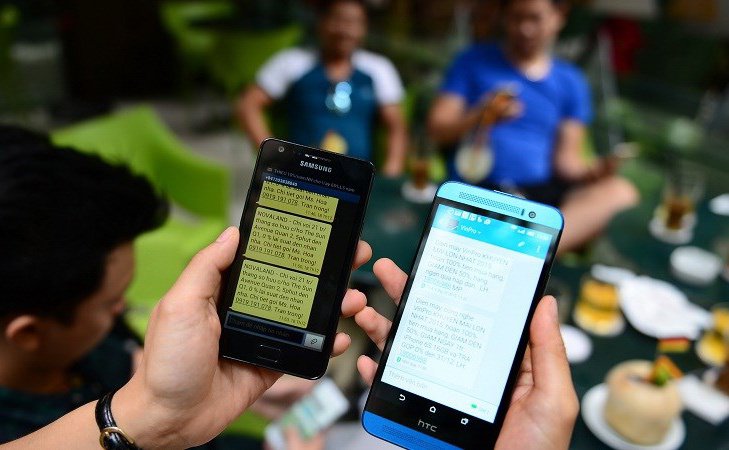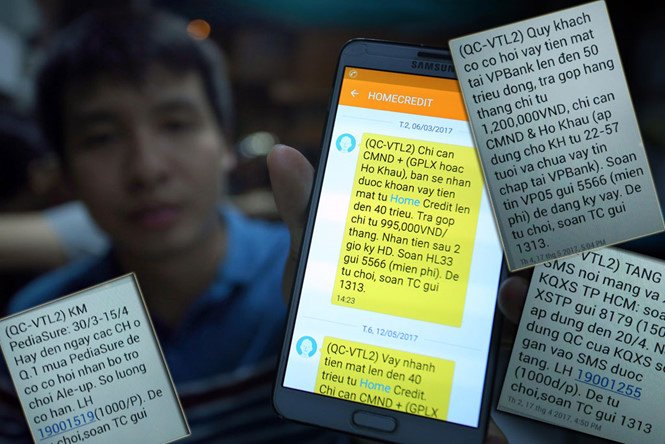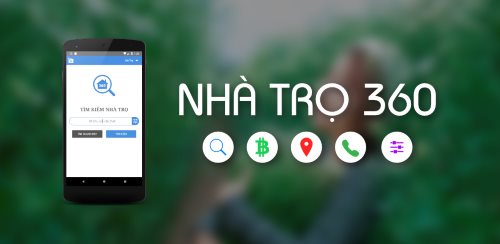Sửa lỗi đồng bộ hóa với ứng dụng Gmail dành cho Android
Hướng dẫn chi tiết sửa lỗi khi điện thoại không thể đồng bộ hóa với ứng dụng gmail bao quan trọng nhất là nguy cơ mất danh bạ nếu lỗi đồng bộ không được khác phục
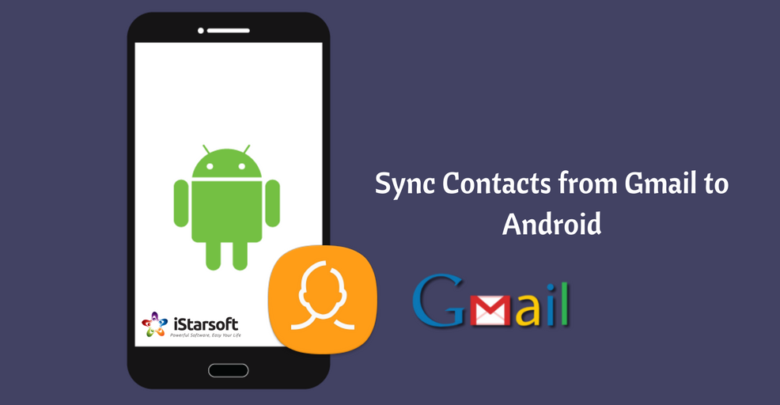
Nguyên nhân
Nếu Gmail không tự động đồng bộ hóa thì bạn có thể nhận thấy các sự cố sau đây:
- Không thể gửi thư hoặc thư bị kẹt trong khi gửi
- Không nhận được thư mới
- Không thể mở hoặc đọc thư
- Lỗi "Tài khoản chưa được đồng bộ hóa"
- Ứng dụng Gmail rất chậm
Các bước khắc phục sự cố
Sau khi bạn thử từng bước, hãy kiểm tra xem sự cố đã được khắc phục hay chưa.
Bước 1: Cập nhật ứng dụng Gmail của bạn
Để tải bản sửa lỗi mới nhất cho các vấn đề gửi hoặc nhận thư, hãy cập nhật ứng dụng Gmail.
Bước 2: Khởi động lại thiết bị của bạn
Bước 3: Kiểm tra cài đặt của bạn
Kiểm tra xem bạn có đang trực tuyến hay không
Thử mở một trang web. Nếu bạn đang ở một nơi công cộng, như quán cà phê hoặc thư viện, bạn có thể cần phải chấp nhận Điều khoản và Điều kiện trước khi bạn thực sự kết nối với Internet.
Tắt chế độ trên máy bay
- Open your device's Settings app
.
- Tap Network & Internet
turn off Airplane mode.
Kiểm tra cài đặt đồng bộ hóa Gmail
- Mở ứng dụng Gmail
.
- Ở bên trái, nhấn vào biểu tượng Menu
Cài đặt.
- Nhấn vào tài khoản của bạn.
- Hãy đảm bảo là hộp cạnh "Đồng bộ hóa Gmail" được chọn.
Kiểm tra cài đặt điện thoại hoặc máy tính bảng
- Trên thiết bị, hãy mở ứng dụng Cài đặt
.
- Nhấn vào Người dùng và tài khoản.
- Bật Tự động đồng bộ hóa dữ liệu.
Bước 4: Xóa bộ nhớ
Nếu điện thoại hoặc máy tính bảng của bạn hết bộ nhớ, đồng bộ hóa sẽ không hoạt động. Để tạo không gian trên thiết bị của bạn:
- Hãy gỡ cài đặt các ứng dụng bạn không sử dụng
- Xóa các tệp đã tải xuống hoặc tệp bạn đã tạo hoặc di chuyển tệp vào máy tính của bạn
- Xóa âm nhạc, sách, phim hoặc chương trình truyền hình bạn đã tải xuống từ Google Play
Bước 5: Kiểm tra mật khẩu của bạn
Trên máy tính, hãy mở Gmail. Nếu bạn không thể đăng nhập hoặc gặp một trong các lỗi dưới đây, đồng bộ hóa sẽ không hoạt động trên ứng dụng Gmail.
- "Tên đăng nhập và mật khẩu không được chấp nhận"
- "Bằng chứng xác thực không hợp lệ"
- Bạn được yêu cầu nhập tên tài khoản và mật khẩu của mình liên tục
Đây là những cài đặt bạn có thể thay đổi:
- Hãy chắc chắn rằng bạn nhập tên tài khoản và mật khẩu chính xác.
- Nếu sử dụng Xác minh 2 bước, thì bạn có thể cần phải đăng nhập bằng mật khẩu ứng dụng thay vì mật khẩu thông thường.
- Nếu bạn vẫn không thể đăng nhập, hãy làm theo các bước khắc phục sự cố này.
Bước 6: Xóa thông tin Gmail của bạn
Cảnh báo: Các bước sau đây có thể xóa thư nháp, chữ ký, nhạc chuông và các cài đặt khác của bạn. Chỉ làm theo các bước sau nếu các bước ở trên đã không có tác dụng.
- Trên thiết bị, hãy mở ứng dụng Cài đặt
.
- Nhấn vào Ứng dụng và thông báo
Thông tin ứng dụng.
- Nhấn vào Gmail
Bộ nhớ.
- Nhấn vào Xóa dữ liệu
Ok.
- Khởi động lại thiết bị.